CentOS 64位安装指南
CentOS(Community Enterprise Operating System)是一款基于Red Hat Enterprise Linux(RHEL)的开源操作系统,广泛应用于服务器和企业级应用,其稳定性和安全性使其成为许多企业和开发者的首选,本文将详细介绍如何在64位系统上安装CentOS 7。
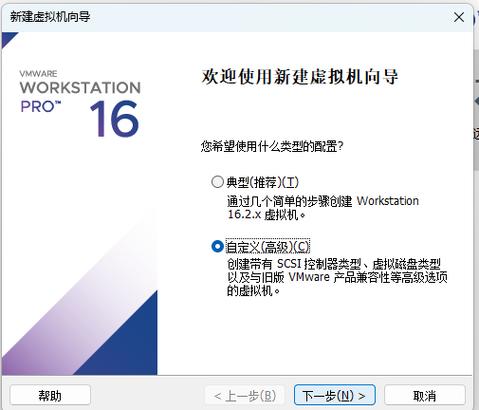
准备工作
1、硬件要求:
处理器:建议使用Intel i5双核或更高版本。
内存:最少2GB RAM,推荐4GB RAM或以上。
硬盘空间:至少20GB可用空间。
2、软件准备:
虚拟机软件:推荐使用VMware Workstation 15 Pro。

CentOS镜像文件:可以从阿里云或CentOS官网下载CentOS 7的ISO文件。
安装步骤
第一步:创建虚拟机
1、打开VMware Workstation:启动VMware Workstation,选择“创建新的虚拟机”。
2、选择安装方式:
典型安装:适用于初学者,VMware会自动应用默认设置。
自定义安装:适用于高级用户,可以根据需求调整配置。
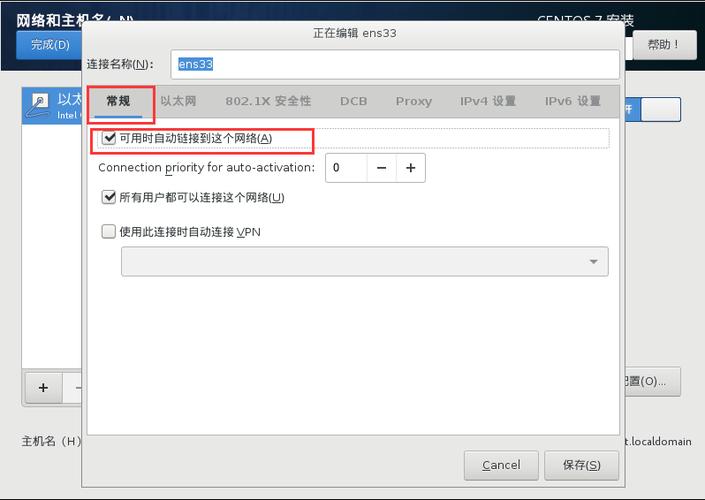
3、选择兼容性:选择“Workstation 15.x”,以确保与当前版本的VMware兼容。
4、选择稍后安装操作系统:在安装操作系统界面选择“稍后安装操作系统”。
5、选择客户机操作系统类型:
客户机操作系统:Linux
版本:CentOS 7 64位
6、命名虚拟机:为虚拟机命名,如“CentOS 7 64位”,并选择虚拟机文件的存放位置。
7、处理配置:
根据需要分配处理器核心数,通常设置为2个核心。
内存:根据宿主机内存情况分配,建议至少2GB。
8、网络连接类型:选择桥接模式(Bridged),以便虚拟机与主机在同一网络中。
9、I/O控制器类型:默认即可。
10、磁盘类型:选择默认的SCSI(S)。
11、创建虚拟磁盘:
大小:建议20GB。
单个文件存储:将虚拟磁盘存储为一个文件。
12、完成虚拟机创建:点击“完成”以创建虚拟机。
第二步:加载CentOS镜像并启动虚拟机
1、挂载ISO镜像:在虚拟机设置中,选择CD/DVD(IDE),然后选择“使用ISO镜像文件”,浏览并选择之前下载的CentOS 7 ISO文件。
2、启动虚拟机:点击“开启此虚拟机”,进入CentOS安装界面。
第三步:CentOS安装过程
1、语言和键盘选择:选择“English”作为语言,键盘布局保持默认。
2、时间和日期设置:选择亚洲(Shanghai)时区,确保时间同步。
3、安装目标选择:
选择“Installation Summary”进行全局设置。
在“Installation Destination”中,手动配置分区:
根目录(/):最少20GB。
Swap分区:一般为内存的12倍。
/boot分区:200MB。
4、软件选择:选择“Server with GUI”以安装带图形界面的服务器版。
5、网络和主机名:配置网络连接,设置主机名(如centos7)。
6、开始安装:点击“Begin Installation”开始安装过程,安装完成后,系统会提示重启。
第四步:首次启动和配置
1、设置Root密码:在安装过程中设置root用户的密码。
2、创建普通用户:根据需要创建普通用户,并设置密码。
3、重启虚拟机:安装完成后,重启虚拟机。
4、登录系统:使用root用户或新建的用户登录系统,完成初始设置。
相关问答FAQs
1、问题一:如果在安装过程中遇到“Warning: /dev/root does not exist, could not boot”错误怎么办?
答案:这个问题通常是由于引导设备设置不正确导致的,请确保在BIOS/UEFI设置中将正确的硬盘或U盘设为第一启动项,并且检查虚拟机设置中的引导顺序是否正确,如果问题依旧,尝试使用Tab键或e键编辑引导参数,手动指定正确的根分区。
2、问题二:如何扩展CentOS虚拟机的磁盘空间?
答案:扩展磁盘空间可以通过以下步骤完成:
关闭虚拟机电源。
在VMware中选择虚拟机设置,增加虚拟磁盘的大小。
启动虚拟机,使用命令lsblk查看新添加的未分配空间。
使用命令fdisk /dev/sda(假设sda是磁盘标识)重新划分分区表,将新空间添加到已有分区或创建新分区。
使用命令resize2fs /dev/sdaX(X为分区编号)扩展文件系统大小。
使用命令df h确认分区大小已更新。











